iPhone でボイスメールを削除する方法 (2023)
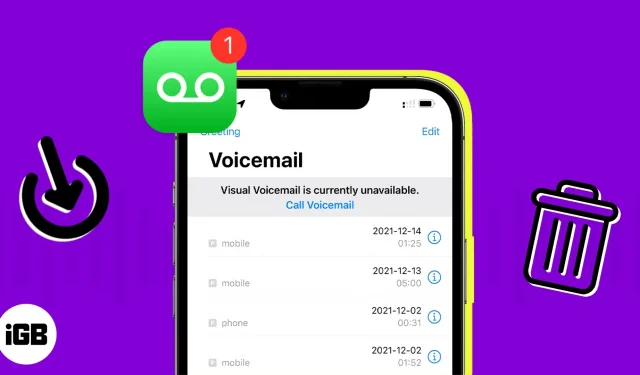
知っておくべきこと
- 一部の国または地域では、サービス プロバイダーがボイスメールを完全に削除する場合があります。つまり、メッセージがサービス プロバイダーによって削除された場合、復元することはできません。
- iPhone でビジュアル ボイスメールを使用していない場合は、メッセージの削除と復元について携帯電話会社に問い合わせる必要がある場合があります。
- SIM カードを変更すると、ボイスメール メッセージが失われる可能性があります。
- 音声メッセージがデバイスに保存される期間は、モバイル サービス プロバイダーのポリシーによって異なります。
ボイス メール メッセージは、電子メール メッセージと同様に、時間の経過とともに蓄積される可能性があります。iPhone をクリーンアップする準備ができている場合は、iPhone から個別または複数の音声メッセージを削除する方法を説明します。
- iPhoneでボイスメールメッセージを削除する方法
- iPhone 上のすべてのボイスメールを一度に削除する方法
- iPhone で削除されたボイスメールを復元するにはどうすればよいですか?
- iPhoneでボイスメールを完全に削除する方法
iPhoneでボイスメールメッセージを削除する方法
1 つのボイス メッセージを削除する場合、またはボイス メッセージのリストを調べて不要になったメッセージのみを 1 つずつ削除する予定の場合。
- 電話アプリを開き、[ボイスメール] タブを選択します。
- 次に、次のいずれかの操作を行ってボイスメールを削除します。
- ボイスメール リストでメッセージを右から左にスワイプし、[削除] をタップします。
- ボイスメールを選択して詳細を表示し、削除 (ゴミ箱) アイコンをタップします。
削除したいボイスメールが複数ある場合は、すべてを一度に削除できます。
iPhone 上のすべてのボイスメールを一度に削除する方法
- 電話アプリを開きます。
- 「ボイスメール」タブに移動し、右上隅の「編集」を選択します。
- 削除する各音声メッセージの横にある円をクリックしてマークします。
- 右下隅にある「削除」を選択します。
ボイスメール リストからメッセージを削除する場合、アクションの確認は求められません。
iPhone で削除されたボイスメールを復元するにはどうすればよいですか?
iPhone でボイスメールを削除する方法がわかったので、誤って削除したボイスメールを復元する方法を疑問に思っているかもしれません。メッセージを削除した後、再びそのメッセージが必要になった場合は、いくつかの手順を実行できます。
iPhone では完全に削除された音声メッセージを復元できないことに注意してください。
- 電話アプリを開き、[ボイスメール] タブを選択します。
- メッセージリストの一番下までスクロールし、「削除されたメッセージ」をタップします。ノート。最近削除されたボイスメールがない場合、[削除されたメッセージ] オプションは表示されません。
- 回復したいボイスメールを選択→「回復」アイコン(線の入ったゴミ箱)をタップします。
メッセージはボイスメール リストに戻ります。
iPhoneでボイスメールを完全に削除する方法
- 電話アプリを開き、[ボイスメール] タブを選択します。
- メッセージのリストを下にスクロールし、「削除されたメッセージ」をクリックします。
- リストの右上隅にある「すべてクリア」を選択します。
- 画面の下部にある「すべてクリア」をクリックして、ボイスメールを完全に削除することを確認します。
削除されたメッセージは完全に削除されます。
iPhone で完全に削除されたボイスメールを復元するには、携帯電話会社にお問い合わせください。削除されたボイスメールを復元できるという保証はありませんが、どうしてもメッセージを取り戻す必要がある場合は、試してみる価値があります。
要約する
iPhone のボイスメール受信トレイからメッセージを削除して取得する方法はわかったので、少し時間をかけてリストをクリアしてみませんか? 我々に教えてください!



コメントを残す